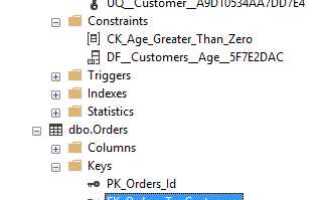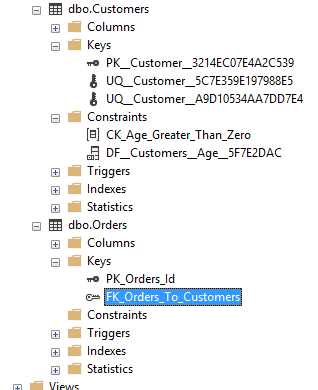
Удаление SQL Server 2016 с компьютера может быть не таким простым процессом, как может показаться на первый взгляд. Многие пользователи сталкиваются с трудностями, потому что после стандартного деинсталлятора остаются лишние файлы и записи в реестре, которые могут негативно сказаться на производительности системы. В этой статье мы рассмотрим пошаговое руководство по удалению SQL Server 2016, чтобы избавиться от всех следов программы.
Первый шаг – это использование стандартного деинсталлятора SQL Server. Для этого откройте панель управления и перейдите в раздел «Программы и компоненты». Найдите «Microsoft SQL Server 2016» в списке установленных программ и выберите его для удаления. В процессе удаления система предложит выбрать компоненты для удаления. Обязательно отметьте все элементы, связанные с SQL Server, включая SQL Server Management Studio (SSMS), если он был установлен.
Второй шаг – это проверка и удаление оставшихся файлов и папок. Несмотря на то, что стандартный процесс деинсталляции удаляет основные компоненты, могут оставаться файлы в каталоге установки. Обычно они находятся в директориях C:\Program Files\Microsoft SQL Server и C:\Program Files (x86)\Microsoft SQL Server. Рекомендуется вручную проверить и удалить эти папки, чтобы освободить место на жестком диске и предотвратить возможные конфликты в будущем.
Третий шаг включает в себя очистку записей в реестре. Даже после полного удаления программы из системы, записи в реестре могут остаться. Для их удаления используйте встроенный инструмент Regedit или сторонние утилиты для очистки реестра. Откройте редактор реестра и проверьте следующие ключи: HKEY_LOCAL_MACHINE\SOFTWARE\Microsoft\Microsoft SQL Server и HKEY_LOCAL_MACHINE\SOFTWARE\Microsoft\MSSQLServer. Удалите все ключи и записи, связанные с SQL Server.
После выполнения этих шагов SQL Server 2016 будет полностью удален с вашего компьютера, и система освободит место, восстановив нормальную работу. При этом важно помнить, что SQL Server может оставлять следы, которые невозможно удалить стандартными средствами, и потребуется использование специализированных утилит для полной очистки.
Подготовка к удалению SQL Server 2016: что нужно проверить

Перед удалением SQL Server 2016 необходимо выполнить несколько шагов для предотвращения возможных проблем и потери данных.
1. Резервное копирование данных
Прежде чем приступить к удалению, выполните полное резервное копирование всех баз данных, чтобы избежать потери информации. Убедитесь, что копии можно восстановить в случае необходимости.
2. Проверка зависимостей
SQL Server может быть связан с другими приложениями и сервисами. Проверьте, нет ли зависимостей от других программ, таких как Reporting Services или Integration Services. Если такие зависимости существуют, убедитесь, что они могут работать без SQL Server или перенастройте их.
3. Остановка всех связанных служб
Перед удалением остановите все службы, связанные с SQL Server. Для этого откройте консоль управления службами (services.msc) и остановите службы, такие как SQL Server (MSSQLSERVER), SQL Server Agent, SQL Server Browser и другие компоненты, которые могут работать в фоне.
4. Проверка лицензий
Убедитесь, что у вас есть информация о лицензии на SQL Server 2016, особенно если она была приобретена с ограничениями по количеству установок или сроку действия. Если SQL Server был активирован, уточните, можно ли использовать эту лицензию в дальнейшем или нужно будет приобрести новую.
5. Удаление всех пользовательских данных и объектов
Перед удалением серверных компонентов удалите все лишние или временные данные, базы данных и объекты, которые могут остаться после удаления. Проверьте, что все таблицы, представления и другие компоненты SQL Server были удалены, чтобы избежать накопления ненужных данных.
6. Проверка прав доступа
Убедитесь, что у вас есть права администратора для удаления SQL Server с компьютера. Если вы не являетесь владельцем серверной машины, проконсультируйтесь с системным администратором для получения нужных прав.
7. Оценка системных требований
Перед удалением убедитесь, что другие установленные компоненты системы не используют SQL Server или его компоненты. Это поможет избежать сбоя в работе других приложений.
Как остановить службы SQL Server перед удалением
Перед удалением SQL Server 2016 необходимо остановить связанные службы. Это предотвратит возникновение проблем с удалением и сохранит целостность данных. Следуйте шагам ниже:
- Откройте Диспетчер задач, нажав Ctrl + Shift + Esc.
- Перейдите на вкладку Службы.
- Найдите службы, начинающиеся с SQL (например, SQL Server (MSSQLSERVER), SQL Server Agent (MSSQLSERVER), SQL Server Browser).
- Для каждой службы выберите ее и нажмите Остановить.
Если службы не останавливаются через Диспетчер задач, можно использовать Командную строку:
- Откройте командную строку с правами администратора: нажмите правой кнопкой на меню «Пуск» и выберите Командная строка (Администратор).
- Введите команду для остановки службы SQL Server:
net stop MSSQLSERVER
Для SQL Server Agent используйте:
net stop SQLSERVERAGENT
Если вы используете экземпляр SQL Server с именем, замените MSSQLSERVER на имя вашего экземпляра. Например, если экземпляр называется SQL2016, команда будет выглядеть так:
net stop SQL2016
После успешной остановки всех служб можно продолжить удаление SQL Server.
Использование панели управления для удаления SQL Server 2016
Для удаления SQL Server 2016 с компьютера через панель управления необходимо выполнить несколько шагов. Этот метод позволяет избавиться от большинства компонентов SQL Server, включая серверную и клиентскую части, инструменты и службы.
1. Откройте панель управления, выбрав «Программы и компоненты». Для этого можно нажать правой кнопкой мыши на значок «Пуск» и выбрать «Программы и компоненты» в контекстном меню.
2. В списке установленных программ найдите «Microsoft SQL Server 2016». Щелкните по нему и выберите «Удалить/Изменить». Это откроет мастер удаления SQL Server.
3. Мастер предложит несколько вариантов. Выберите «Удалить SQL Server instance» для удаления выбранной инстанции SQL Server.
4. Следуйте инструкциям мастера. Он предложит выбрать компоненты, которые вы хотите удалить. Это может включать в себя:
- SQL Server Database Engine
- SQL Server Management Studio
- SQL Server Replication
- SQL Server Data Tools
Необходимо внимательно выбрать только те компоненты, которые вы хотите удалить, чтобы не затронуть другие компоненты системы.
5. После завершения мастера удаление будет выполнено, и система может запросить перезагрузку для завершения процесса. Если запрос не появляется, перезагрузите компьютер вручную.
6. После перезагрузки рекомендуется проверить наличие остаточных файлов и записей в реестре. Для этого можно использовать утилиту «Очистка диска» или сторонние программы для удаления лишних данных.
Удаление компонентов SQL Server через SQL Server Setup
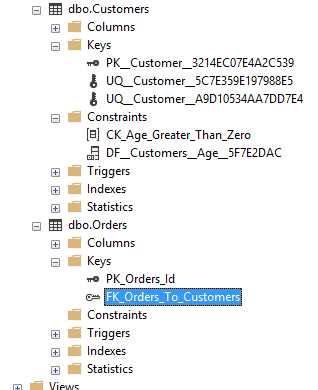
Для удаления компонентов SQL Server 2016 через SQL Server Setup выполните следующие шаги:
Шаг 1: Запустите программу установки SQL Server. Откройте меню «Пуск», найдите «SQL Server 2016» и выберите «Setup» для запуска установки.
Шаг 2: В меню установки выберите опцию «Удалить SQL Server Instance». Если вы хотите удалить только отдельные компоненты, а не всю инстанцию, выберите «Удалить компоненты SQL Server».
Шаг 3: На следующем экране будет предложен список установленных экземпляров SQL Server. Выберите нужный экземпляр и нажмите «Далее».
Шаг 4: На странице «Выбор компонентов для удаления» отобразится список всех установленных компонентов. Отметьте те, которые хотите удалить. Для этого выберите флажок рядом с каждым компонентом.
Шаг 5: После выбора компонентов нажмите «Далее» для подтверждения удаления. Установка проверит зависимости между компонентами и предупредит, если какие-либо компоненты не могут быть удалены из-за зависимостей.
Шаг 6: Нажмите «Удалить» для начала процесса. В процессе удаления могут быть задействованы несколько операций, которые займет некоторое время. По завершении процесса установка сообщит о результате.
Шаг 7: Перезагрузите систему, чтобы изменения вступили в силу и оставшиеся файлы и настройки SQL Server были удалены.
Удаление компонентов через SQL Server Setup – это безопасный и структурированный способ, который позволяет избежать ошибок, связанных с частичным удалением компонентов или оставлением неиспользуемых файлов и зависимостей на компьютере.
Как очистить остаточные файлы после удаления SQL Server 2016
После удаления SQL Server 2016 на вашем компьютере могут остаться различные файлы и записи, которые занимают место на диске. Чтобы очистить систему, выполните следующие шаги:
1. Удалите папки и файлы установки
Проверьте папки, связанные с установкой SQL Server, такие как:
- C:\Program Files\Microsoft SQL Server
- C:\Program Files (x86)\Microsoft SQL Server
- C:\ProgramData\Microsoft\SQL Server
Удалите эти каталоги вручную, если они не были удалены автоматически. Иногда папки могут быть защищены от удаления, в этом случае измените права доступа на них.
2. Очистите реестр Windows
Откройте редактор реестра, набрав regedit в поиске Windows. Найдите и удалите ключи, связанные с SQL Server, которые могут остаться после удаления программы:
- HKEY_LOCAL_MACHINE\SOFTWARE\Microsoft\Microsoft SQL Server
- HKEY_LOCAL_MACHINE\SOFTWARE\Microsoft\MSSQLServer
- HKEY_LOCAL_MACHINE\SOFTWARE\Microsoft\Windows\CurrentVersion\Uninstall\SQL Server
Будьте осторожны при редактировании реестра, так как неправильные изменения могут повлиять на работу системы.
3. Очистите временные файлы
Используйте утилиту «Очистка диска» (Disk Cleanup), чтобы удалить временные файлы, оставшиеся после работы SQL Server. В меню очистки выберите системные файлы и удалите файлы журналов и кэшированные данные.
4. Проверьте и удалите остаточные службы
SQL Server может оставить службы, которые не были удалены. Откройте Службы (services.msc) и проверьте, есть ли службы, связанные с SQL Server, такие как SQL Server Agent. Если такие службы присутствуют, их можно удалить через командную строку, используя команду sc delete.
5. Удалите файлы журналов и резервных копий
Если SQL Server использовался для хранения резервных копий или журналов транзакций, эти файлы могут остаться в папках, указанных в настройках сервера. Проверьте директории для резервных копий и журналов на дисках, где был установлен SQL Server, и удалите их вручную.
Очистка остаточных файлов после удаления SQL Server 2016 позволит освободить место на диске и повысить производительность системы.
Как проверить успешность удаления SQL Server 2016
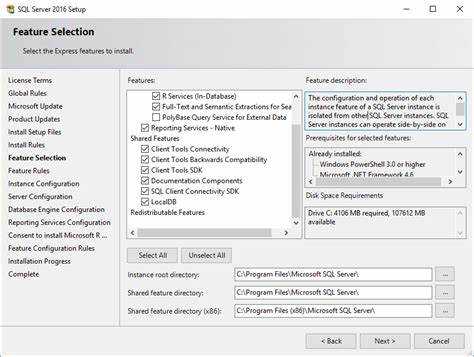
Для проверки успешности удаления SQL Server 2016 нужно выполнить несколько шагов, чтобы убедиться, что все компоненты удалены и не остались следы работы SQL Server.
1. Проверьте, что службы SQL Server больше не работают. Откройте «Диспетчер задач» (Ctrl+Shift+Esc) и перейдите во вкладку «Службы». Найдите службы, начинающиеся с «MSSQL» или связанные с SQL Server. Если они отсутствуют, это свидетельствует о том, что SQL Server был удален.
2. Откройте «Программы и компоненты» через Панель управления. Убедитесь, что SQL Server 2016 и все связанные компоненты, такие как SQL Server Management Studio (SSMS), SQL Data Tools, и другие компоненты, больше не отображаются в списке установленных программ.
3. Проверьте, что файлы SQL Server были удалены. Перейдите в каталог по умолчанию для установки SQL Server (обычно C:\Program Files\Microsoft SQL Server) и убедитесь, что директория, связанная с версией 2016, отсутствует.
4. Используйте команду SQLCMD в командной строке для проверки. Попробуйте подключиться к серверу с помощью команды: sqlcmd -S <имя_сервера>. Если SQL Server был удален, вы получите сообщение об ошибке, так как не удастся установить соединение.
5. Проверьте реестр. Откройте редактор реестра (Regedit) и перейдите в раздел HKEY_LOCAL_MACHINE\SOFTWARE\Microsoft\Microsoft SQL Server. Если после удаления все компоненты были корректно удалены, записи, связанные с SQL Server 2016, должны исчезнуть или быть очищены.
Эти шаги помогут убедиться, что SQL Server 2016 полностью удален с компьютера. Если остались файлы или записи, их можно удалить вручную, чтобы освободить место и избежать конфликтов с будущими установками.
Что делать, если SQL Server не удаётся удалить стандартными методами
Иногда при попытке удалить SQL Server 2016 через стандартные инструменты возникают ошибки, и процесс не завершается корректно. В таких случаях можно применить несколько альтернативных методов.
- Использование утилиты SQL Server Setup: Откройте командную строку с правами администратора и запустите установочный файл SQL Server с параметром /ACTION=Uninstall. Это может обойти проблемы с удалением через Панель управления.
- Удаление с помощью PowerShell: Запустите PowerShell с правами администратора и используйте команду для удаления SQL Server. Пример:
Get-WmiObject -Class Win32_Product | Where-Object ForEach-Object { $_.Uninstall(). - Использование утилиты Microsoft Fix It: Для решения проблемы с удалением можно воспользоваться инструментом Microsoft Fix It. Он предназначен для автоматического удаления компонентов SQL Server, если стандартные методы не срабатывают.
- Удаление вручную через реестр: Если стандартные методы не дают результата, можно попробовать удалить все записи, связанные с SQL Server, из реестра. Для этого откройте редактор реестра (regedit) и удалите ключи, относящиеся к SQL Server. Это включает в себя пути, такие как:
HKEY_LOCAL_MACHINE\SOFTWARE\Microsoft\Microsoft SQL ServerиHKEY_LOCAL_MACHINE\SOFTWARE\Microsoft\SQL Server. - Удаление зависимых служб: Иногда SQL Server не удаляется из-за зависимых служб. Используйте команду
services.mscдля отключения и удаления всех связанных служб SQL Server перед повторной попыткой удаления.
После выполнения этих шагов рекомендуется перезагрузить компьютер и повторить процесс удаления через Панель управления или установочный файл SQL Server, чтобы убедиться в полном удалении программы.